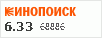Останні статті
- Последняя заметка
11.07.2013, 23:00 - Снайперский расстрел
13.06.2013, 09:29 - Отдам всё. Возьми, что хочешь.
24.05.2013, 09:30
Свіжі фотографії
Свіжі шпалери
Угадайте - шо эта?
- 30.09.10, 11:11
Поскольку угадать, что за насекомое было изображено на фото, было практически невозможно, что затруднило определение победителя, продолжаем тему с более простыми кадрами.
И так. Что тут сфотографированно?

Пожалуйста, постарайтесь дать как можно более точный ответ.
На этих деталях, одной фотографии вы вполне сможете догаться что же на этой дурацкой фотке.


Жду ваших предположений.
Ответ
punkuzi дал весьма точный ответ. С первого раза он угадал, что это МУМИФИЦИРОВАННАЯ КРЫСА.

Присутствует ли тут живое существо?
- 29.09.10, 09:06

Найдите на фотографии живое существо. Если найдёте - автоматически узнаете - что же это. Фото более детально рассмотреть\скачать\изучить можете тут.
Ответ
На самом деле большинство из высказавших свои догадки были весьма близки к истине.
Я понимаю, что дать точный ответ по поводу изображенного на фотке насекомого было не так то и легко в виду того что улетевшая стрекоза так и не дала мне переключить камеру в другой режим и сфотографировать её в более понятном виде.
Это стрекоза. Знаете из тех насекомых которые действительно маскируются под окружающую их обстановку. Подобных стрекоз вы наверняка очень часто видели в детстве, особенно у рек и на море. Такие тонко-хвостые миниатюарные и очень "стройные" стрекозы, которые любят сидеть на камышах.
[ Детали ]
И как я не старался на всех трёх фотографиях она получилась практически прозрачной, что в принципе и послужило стимулом к размещению в данном сообществе. Я постарался хоть как то выделить объект вашего исследования. Который находится в центре фотографии. Но не уверен, что от этого она стала более очевидной.) Поэтому я оказался в затруднительном положением в связи с определением победителя. Хотя от чего же мне париться? Победила Дружба. На этот раз ничья. Так как все кто не побоялся высказать своё предположение (а это уже что-то) били, как говориться не в глаз, а в бровь! То есть были весьма и весьма близки к отгадке.
Я прекрасно понимаю понимаю что дать точный ответ (в виду прекрасной маскировки и качества фото) было практически не возможно, поэтому в следующей заметке надеюсь - более лёгкой, я продолжаю отвлекать ваше внимание от повсевдневных обязанностей... 
Ну и кроме того - молодцы:
VITAMINKA!
Маля
Кучуня+Alex
у вас превосходная интуициия! 
Хотите узнать как затонул "Титаник"?
- 26.09.10, 23:37
Люк Бессон вам расскажет)))
Увлекательный, смешной и трогательный. Интересный приключенческий фильм в DVD качестве. Невероятная смесь древнего мира, магии и мистики с более современным XIX веком, в комедийно-приключенческом фильме. (Профессиональное описание.)
Не страшные, оживающие фараон и его свита, симпатичная и находчивая молодая женщина, воплотили своё существование в необыкновенных фантазиях Люка Бессона.
Возьмите его в моих файлах. Всячески рекомендую для просмотра в любой день, хоть всей семьёй, хоть в полном одиночестве. Уверен - равнодушными вы не останетесь. Особенно это касается любителей приключенско-комедийного жанра.
Несколько полезных инструментов для автоматического ухода за операционной системой Windows XP.
Что мы делаем первым делом после установки\переустановки Операционной Системы? Правильно - устанавливаем драйвера. А что делать если диска с дровами нет, или мы не знаем как их скачивать и устанавливать? Как правило есть несколько вариантов решения подобного вопроса. Я предлагаю как наиболее оптимальный использовать специальную программу, которая создаёт резервную копию всех драйверов установленного на компьютере оборудования с целью автоматической установки оных одним махом, если пришлось переустанавливать Windows.
Можете воспользоваться утилитой Driver Genius Professional Edition 10.0.0.526 Final, которой иногда пользуюсь сам.

После того как мы установили\переустановли операционную систему, что беспокоит нас через некоторое время использования компьютера? Верно - начинает слегка (или конкретно) тормозить. Понятное дело, что мастера своего дела и сами знают как дефрагментировать жёсткие диски, и почистить кеш, и другие временные файлы. А так же используют тот софт который им более всего по нраву для этих целей. Но поскольку заметка пишется для людей мало сведующих в данном вопросе, я предлагаю инструмент, который по нраву лично мне.
Это продукт компании Auslogics - BoostSpeed, который имеет целую кучу полезных для "ухода" за ПК - функций, среди которых:
Дефрагментация реестра и жёстких дисков, очистка реестра и дисков, безопасное(не восстановимое) удаление файлов, воостановление удалённых файлов, оптимизация интернет соединения, твикер (настройщик системы), менеджер автозапуска, деинсталлятор и другие.
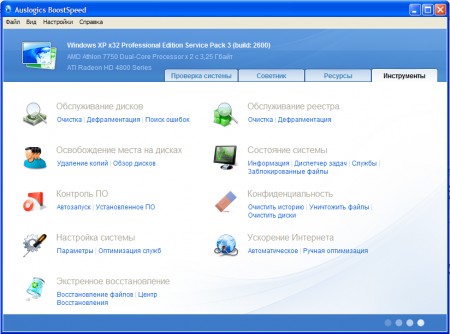
Софт абсолютно "чистый". И полностью работоспосбный. Инструкции по использованию для чайников, в pdf файлах (нужен Adobe reader или другая читалка pdf, в крайнем случае сгодится и Internet Explorer), для предварительного ознакомления можете скачать в моих файлах на Nith.files.i.ua - папка Инструментов для ухода за Вендой.
Ну и в качестве бонуса софт для работы с мобильными телефонами и другими устройствами через Bluetooth - программа BlueSoleil BlueTooth Manager.
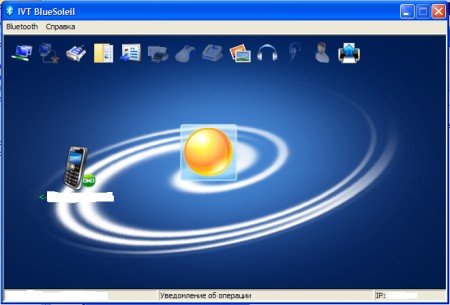
Документов по работе с программами в архивах НЕТ. Они только в моих файлах. и только для новичков. Не описываю установку Auslogics поскольку в архиве один установочный файл, установка происходит в "тихом" режиме и не требует абсолютно никакого вмешательства со стороны пользователя. Использование программы описано тут. И тут - FAQ.
Не описываю установку Auslogics поскольку в архиве один установочный файл, установка происходит в "тихом" режиме и не требует абсолютно никакого вмешательства со стороны пользователя. Использование программы описано тут. И тут - FAQ.

"Тотальный контроль. Начало." Кодовое имя - Приказ N 9.
- 08.09.10, 15:52
- НОВИНИ

Операторы должны предоставлять милиционерам техническую возможность, не выходя из офисов, читать переписку подозреваемых, а также прослушивать их переговоры.
Для чего операторы предоставлящие услуги связи должны установить спец-оборудование, которое будет подключаться и управляться посредством удалённого пульта. Пульт будет установлен естевенно в ФСБ и, согласно вводимым требованиям, позволяет определять: кто и кому передает сообщение (телефонный вызов, электронное письмо, SMS и т.д.), снимать саму информацию с канала связи (т.е. прослушивать или копировать текст), а также определять местонахождение абонента (для сотовой связи).
Из текста приказа понятно, что выбор объекта для контроля будет осуществляться оператором данного пульта, сотрудником ФСБ, без ведома и согласия оператора связи. То есть телефонная компания или провайдер даже знать не будет о том, что в данный момент проводится контроль конкретного абонента. Копируются или прослушиваются разговоры, читаются sms cсообщения, электронная почта и логины\пароли для доступа к сайтам и другим интернет ресурсам. А скорее всего не только интернет.
[ Полный текст Приказа ]
Вы наверняка уже читали сам приказ или принимали участие в его обсуждении. Каково же ваше мнение об этом? Согласны ли вы с действиями министра Минкомсвязи РФ, господина Щёголева, или нет? Если будет приводить обоснования своему мнению - просто вам будут признательны те, кто прочтёт после вас. Если просто проголосуете и на том спасибо.
Моё мнение однозначно - я не вижу такой необходимости. Во первых какие такие преступления будут раскрываться посредством логинов и паролей пользователей? Во вторых прослушку, запись, или копирование разговоров можно получить по требованию. Наподобие того как это делалось и раньше в существующих государственных АТС. Кодовое слово и получите данные. В остальном перегибают палку. Уж слишком это через чур. И вообще как это? Закон вступает в силу с момента его оглашения, но ни как не с тех пор как его создали, или приняли решение его реализовать. Короче я против. И есть ещё много нюансов, которые просто облом перечислять. Тем более, я уверен, что кто нибудь из пользователей, наверняка назовёт подобные причины для отрицания. Хотя интересно былобы почитать и мнение приверженцев подобных мер.
Ссылка на официальный сайт Минкомсвязи Российской Федерации
-
-
-
Авторизуйтеся, щоб проголосувати.
Не отключайте автообновление Windows XP
- 09.08.10, 00:45
- НОВИНИ
©Microsoft.
Во вторник как и заведено корпорация выпустит очередную серию патчей. Некоторые из них залатают дыры в приложениях офис, некоторые в IE. Восемь из них помечены как критические. Уязвимости позволяют выполнение произвольного кода удалённому пользователю. Так что уж лучше поставить.
В 14 бюллетенях безопасности, которые описывают 34 уязвимости. Восемь из них имеют статус критических, остальные - важные. Этот стату присвается уязвимостям, которые теоретически могут позволить полностью овладеть уязвимой системой. Семеро из "козлят" потребуют перезагрузки компьютера.
Кроме Windows всех версий, уязвимостям подвержены приложения Microsoft Office и платформа Silverlight. Апдейты для Office выпцскаются для Windows и Mac OS X - версий Word&Excel. Обновления будут включать и утилиту Windows Malicious Software Removal Tool - средство обнаружения и удаления вредоносного ПО.
© securitylab.ru
Offline обновления безопасности для Windows XP SP3
- 03.08.10, 11:08
- Мой компьютер
Пользователям Linux не нужно объяснять зачем нужны эти самые обновки и какую роль они играют для безопасности вашей системы.
Обновления операционной системы включают новое программное обеспечение, помогающее поддерживать безопасность компьютера на должном уровне.
Примерами обновлений могут служить пакеты обновления, обновленные версии программ, обновления для системы безопасности, драйверы и т. д.
Важные и высокоприоритетные обновления необходимы для обеспечения безопасной и надежной работы компьютера. Они защищают от новейших интернет-угроз.
Обновлять необходимо систему Windows, обозреватель Internet Explorer, пакет Microsoft Office и другие программы. Для этого можно воспользоваться веб-узлом Центра обновления Microsoft, на котором можно проверить компьютер, просмотреть список доступных обновлений и выбрать из них те, которые нужно загрузить и установить.
©Microsoft
Так вот, что мы можем сделать чтобы избежать оговоренных проблем и достичь достаточно высокого уровня защищённости? Мы можем скачать все нужные заплаты Windows по одной лишь однажды, записать их на любой носитель внутренний (HDD) или внешний CD, DVD, Flash и потом обновляться с уже имеющихся у нас заплат, что даже в случае появления новых - значительно снизит наши растраты по трафику, а при отсутствии подключения к интернет позволит "зашить" некоторые дыры в ОС используя уже имеющиеся установочные файлы заплат.
Если вам лень качать заплаты по одной с оф. сайта Microsoft ниже, под "катом" - ссылки на загрузку их скопом.
Обновления безопасности для MS Windows XP SP3
Все выложенные обновления имеют следующ. уровни важности:
Умеренный[ Список всех заплат, для системы и Office 2007 ]
Важный
Критический
Все обновления скачиваются одним файлом в архиве. Сначала распакуйте архив в любую, Временную папку. А затем устанавливайте заплатки по одной.
Сдохла мышь.
- 18.05.10, 13:14
- Мой компьютер
[ Читать дальше ]
Тема - для чайников. Для профи это давным-давно должно быть известно, хотя на личной практике знаю, что далеко не каждый Одмин знает, как же посмотреть в венде какие ошибки были на диске который он проверил с помощью программы chkdsk...

Давайте не будем хфилософствовать, а перейдём прямо к делу.
Итак подключаем проблемную флешку, или просто открываем Мой компьютер (если вы хотите свой жёсткий диск)
и выполняем правый клик (щелчок правой кнопкой мыши) на диске\флешке которые нужно\хотим проверить. Видим такое меню (которое называется контекстным) в самом низу которого есть пунктик - Свойства
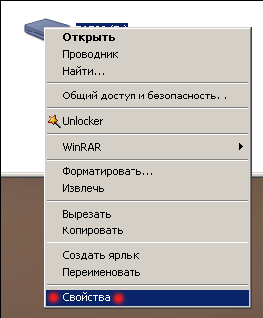
Вот его мы и выбираем нажатием левой кнопки мышки. Откроется окно свойств выбранного диска\флешкарты. В котором мы увидим несколько вкладок, кол-во которых и их названия могут изменяться в зависимости от настроек вашей системы. А так же цветовую легенду, занятого и свободного пространства на выбранном диске. Где синим показано сколько занято, а сиреневым - сколько свободно на этом самом диске.
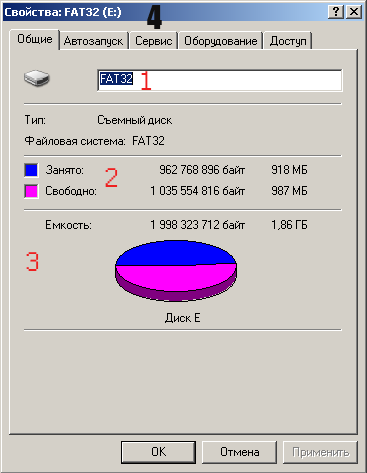
По скрину:
1 - Метка диска, название которое нам видно в окне Мой компьютер (его мы можем изменять как захотим, например Алёшина Флэшка; Системный диск; Руками не трогать, ногами не пинать и т.п.);
2 - Та самая Цветовая легенда свободного и занятого места и её описание;
3 - Общий объем нашего диска в байтах, Мега\Гигабайтах и общая карта, в той самой Цветовой легенде;
4 - В самом верху Вкладки. Цифра 4 - стоит возле нужной нам вкладки Сервис. С помощью этой вкладочки мы получаем доступ к сервисным (обслуживающим программам диска).

Переходим на вкладку Сервис. Внешний вид окна изменяется показывая нам кнопки запуска нескольких программ:
Выполнить проверку (то, что нам и нужно)
Выполнить дефрагментацию диска(упорядочить кластеры диска - штука нудная, долгая но иногда тоже надо это делать)
Выполнить архивацию (архивировать\сохранить в файл данные с нашей флешки\диска после можно будет восстановить) частота применения зависит от важности данных на диске, для вас самих, для вашей работы)

При нажатии на кнопку, которую я отметил красным, запустится программа chkdsk, вернее её графическая и более скудная оболочка. Потому предпочтительнее использовать командную строку для её запуска.
Вот открывается значит такая вот программа

Мы можем галочками отметить все нужные нам параметры, и нажать кнопку Запуск. Стоит учесть, что если вы желаете проверить диск на котором расположена ваша система, то вы получите предупреждение о невозможности получения монопольного доступа к диску и предложение проверить его при следующей перезагрузке, с чем нам и следует согласиться, после чего перезагрузить Windows и дождавшись стандартные 10 секунд до начала проверки понаблюдать за работой программы в виде быстро мелькающих белых буков на синем экране. Чтобы выполнить проверку в более простом и быстром режиме Не отмечайте чекбокс Проверять и восстанавливать повреждённые сектора. (Обычно такой вид проверки нужен лишь на жёстких дисках которые уже очень давно в употреблении, или дисках с которыми хозяин экспериментировал в хирургическом режиме). Так, что нам вполне хватит стандартной функции Автоматически исправлять системные ошибки. При этом будет выполнено тоже не мало. Дескрипторы безопасности, имена файлов, владельцы, и прочее о чём мы себе не станем парить мозги, а просто дождёмся окончания проверки.

Если это флешкарта, то будет не лишним отключить и подключить её снова, если жёсткий диск, то смело продолжаем работу.
А как же узнать были ли нашем диске ошибки, если да, то какие именно и чем проверка закончилась. Если неудачей то почему??? Вопрос к администраторам канешна.

Ведь в таком редиме программа проверки не осуществляет вывода на экран результаты своей работы. Не то, что в режиме командной строки. А просмотреть всё это можно так.
compmgmt.msc - вариант 1.
eventvwr.msc - вариант 2 - это более правильный вариант.
И так. Управление компьютером. При правом щелчке мышкой на значке Мой компьютер - в любом месте вашего компьютера (рабочий стол, главное меню, проводник - где отображается значок Мой компьютер вы увидите пункт, который вам нужен Управление.
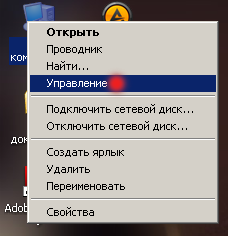
Нажмите на него левой кнопкой мышки и в открывшемся окне разверните пункт Просмотр событий, выберите пункт Приложение и по нему кликните левой кнопочкой мыши. Откроется журнал записей событий Приложение.
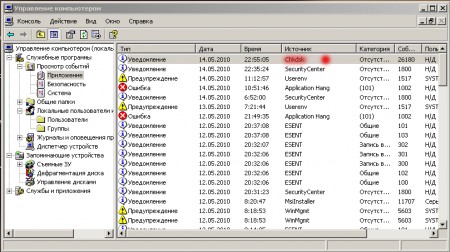
Достаточно найти в нём источник события chkdsk и так же дважды кликнуть левой кнопкой мыши, или правой и выбрать команду Свойства и нашему взору откроется Истина. Записи о результатах проверки диска предстанут перед нами.
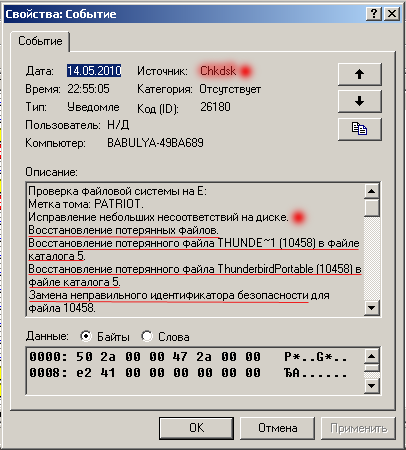
Искренне ваш ЧайнигЧайниковичЧайковский. С уважением ко всем, кто не знает компьютера вовсе, и ещё большим уважением к тем, кто знает его досконально. Не от Сиди и не Дивиди, и до камня. А от А - до Я.